没有什么比用清晰的图形来呈现数据更有效的了。 即使你用精炼的语言解释了数据集的含义,如果没有一个赏心悦目的图表来展示整体趋势,你的努力可能就会付诸东流。 在桌面应用程序方面,我们有很多杰出的选择,例如 Mac 上的 iWork、Linux 上的 LibreOffice 以及 Windows 上的 Microsoft Office。 这些都是优秀的桌面解决方案,可以用来在文档和演示文稿中创建精美的图表。 然而,对于在线发布来说,呈现图表的方式略有不同; 你可以使用桌面应用程序创建并导出的图表,或者使用专门为在线受众展示图表而开发的许多在线工具。 这里有三种免费工具,它们可以做到这一点,并提供嵌入功能。
谷歌表格
我们通常只是使用 Google 表格来编辑或者创建电子表格,但它实际上具有图表功能,并且这些图表可以嵌入到任何在线位置。 如果你希望使用在线工具创建和嵌入图表,Google 表格可能是你的最佳选择之一,因为它允许你随时更新图表,而且你还可以使用 Google Drive 空间来保存尽可能多的图表和随心所欲的电子表格。 很少有工具像 Google 文档那样提供强大的数据编辑和格式化功能,所以这使得它成为一个非常不错的选择。
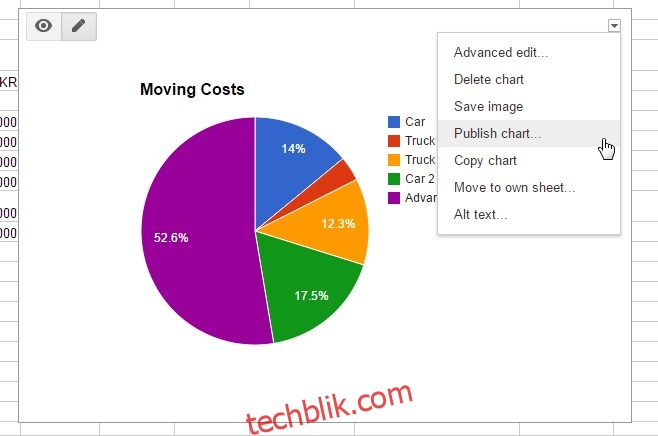
图表积木
ChartBlocks 是一款在线应用程序,它提供了免费和高级两种计划,这意味着你使用它创建的免费图表数量是有限的。 这个应用程序的优点在于它可以创建一些非常精美的图表。 你可以选择五种常见的图表类型,并且有大量的模板可供使用。 你可以导入自己的数据并根据自己的喜好来命名图表。
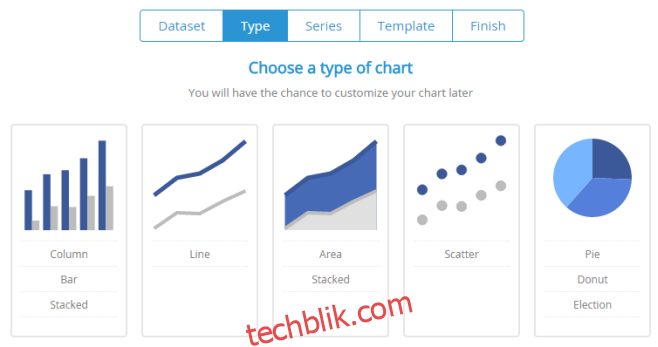
模板让你可以不必担心使用哪种颜色,而且该应用程序有多种共享选项。 图表的尺寸可以设置为像素,你可以向其中添加更多数据,如果不太喜欢主题,你还可以自定义颜色等等。 Google 表格允许你对数据以及如何操作数据进行强大的控制,而 ChartBlocks 则让你对图表的外观进行大量的控制。

数据包装器
Datawrapper 甚至不需要你注册就可以创建和发布图表。 其数据编辑器虽然功能不是最丰富的,但你仍然可以粘贴数据,但编辑它可能会干扰应用程序对单个数据点的理解。 因此,在将数据粘贴到应用程序之前,你应该先正确地格式化数据。 考虑到这一点,你可能会想知道为什么还要列出这个应用程序。
如果你要引用一项研究,Datawrapper 绝对是一个出色的图表发布工具。 它不仅允许你自定义数据点及其在图表中的表示方式,并支持各种不同的图表类型,而且还可以让你嵌入数据源、添加描述,甚至在图表上高亮显示你想强调的元素。 对于任何学术出版物来说,这个应用程序都是非常优秀的。
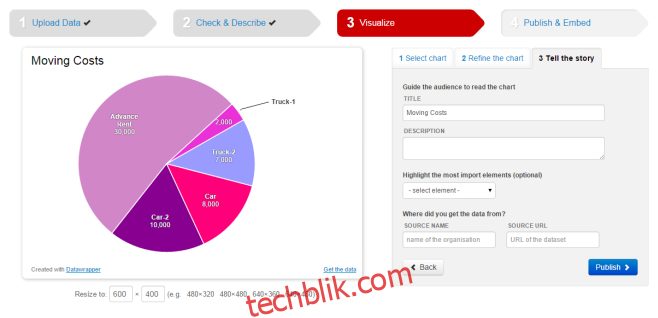
额外提示:如果你想创建一个作为个人职业信息图表的简历,可以查看 Vizualize.me。